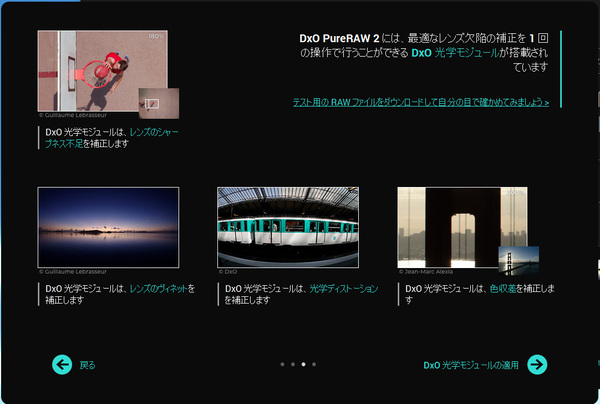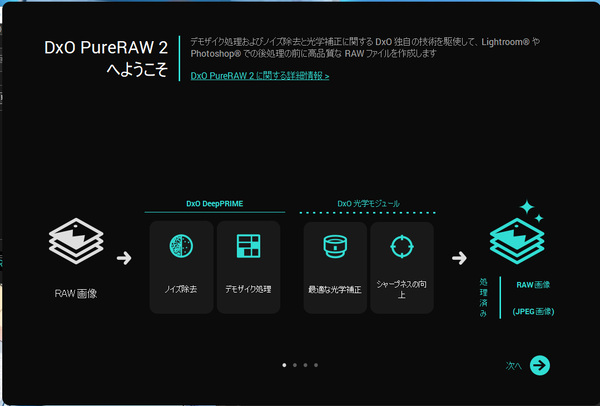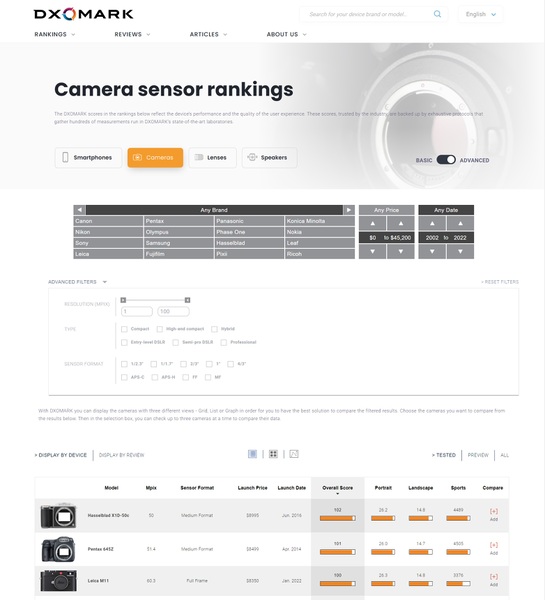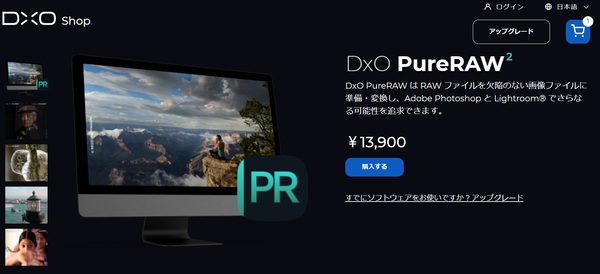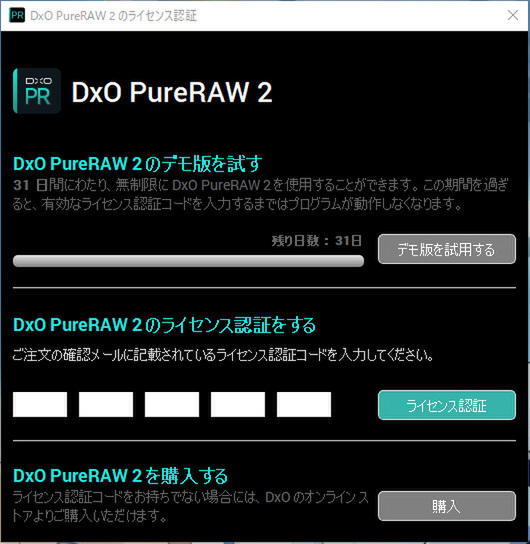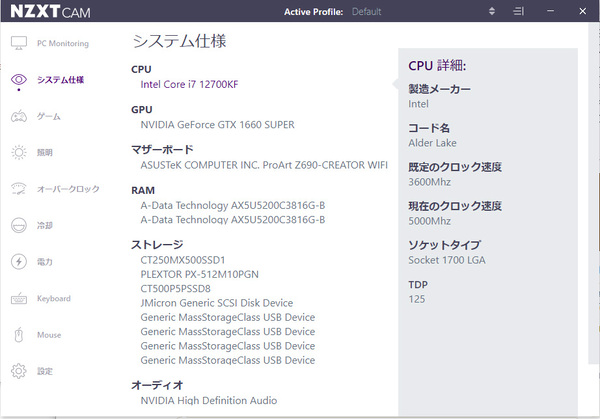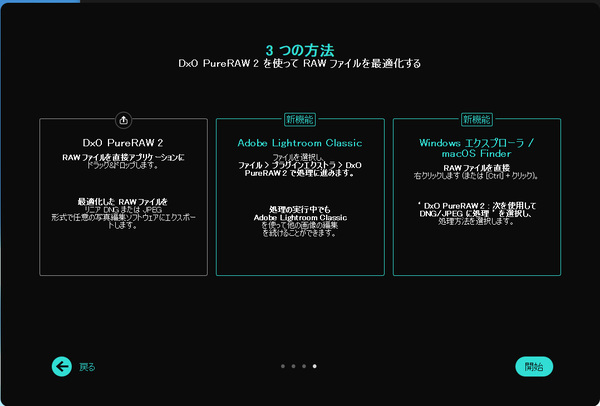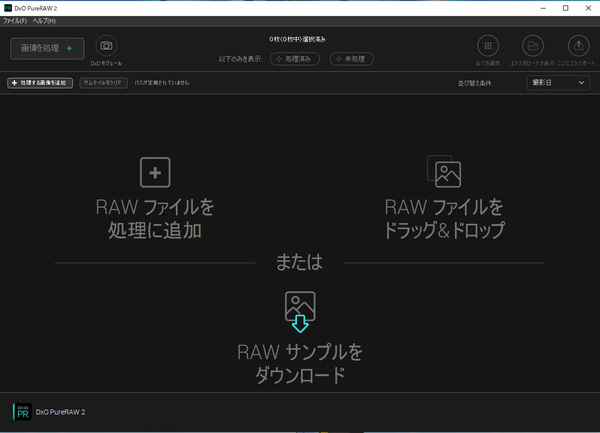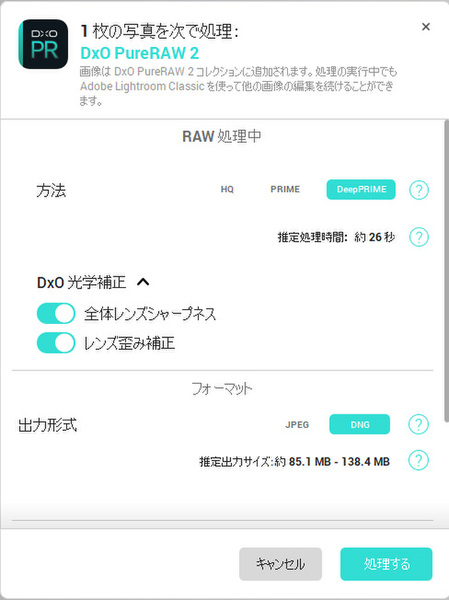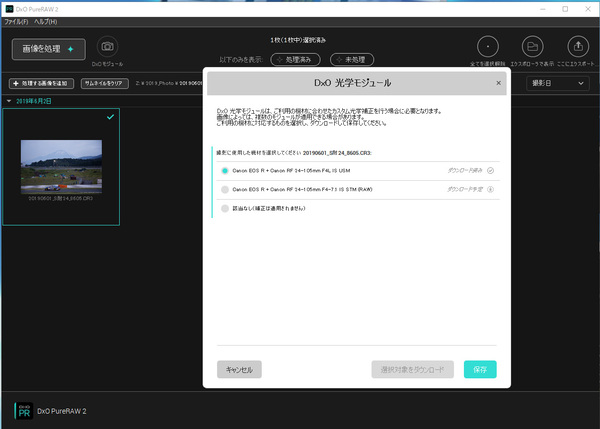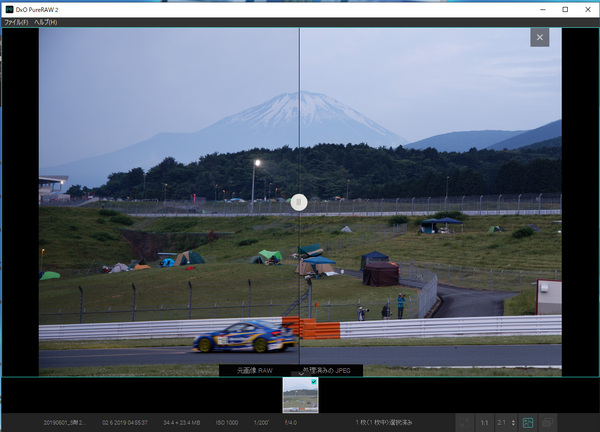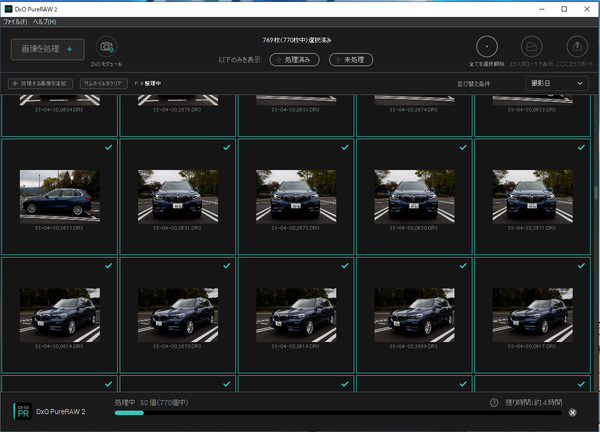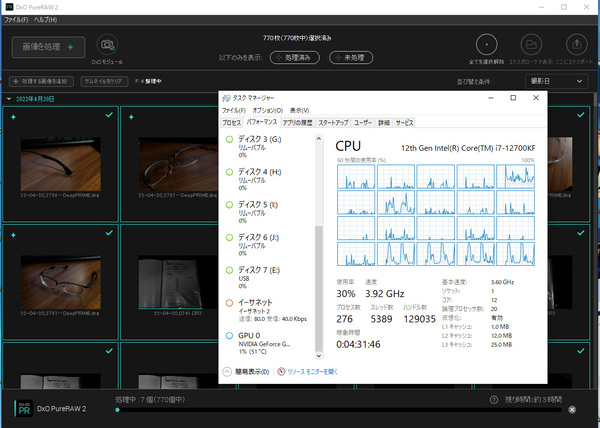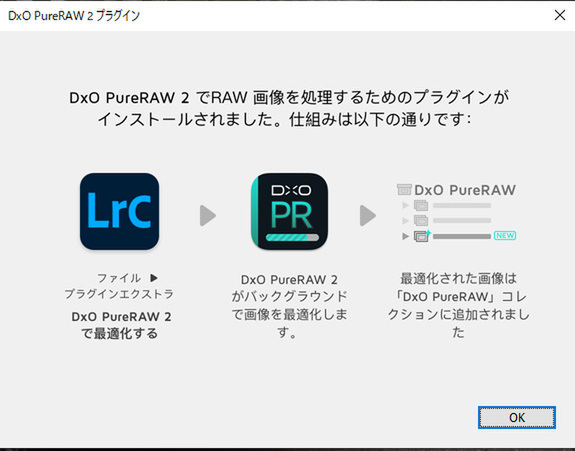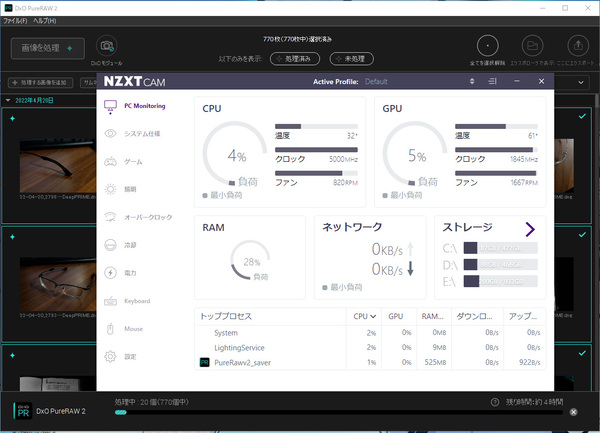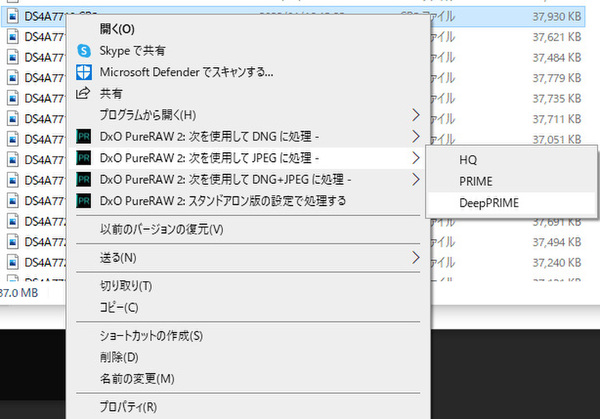デジタルカメラで撮った写真をより綺麗に仕上げるべく、RAWモードで撮影し現像アプリで編集している方は多いかと思います。そんなRAWファイルを、より完璧なデータにトリートメントするというアプリ「DxO PureRAW 2」がリリースされました。公私にわたりガッツリ使ってみたところ、これはイイアプリだ! と感動したので紹介します。
使わなければもったいないノイズ除去
「DxO PureRAW2」は、各カメラメーカーのカメラRAWファイルを汎用的なDNG形式に変換する際、カメラ本体+レンズ補正をするとともに、ノイズ除去をしながら明るさ調整とシャープネスを付与する現像前段階に使うと効果的なアプリです。
ちなみにJPEG変換もできますが、その場合は色味の調整はできず「DxO PureRAW 2」を通したストレートな変換となります。ですので、実際の運用はDNG変換をしてから、現像ソフトで色味の調整をして、JPEGやTIFFに変換するという流れになります。「ちょっと面倒だなぁ」と思われそうですが、「DxO PureRAW 2」からAdobeの現像ソフト「Lightroom」とシームレスな連携ができるようになりましたし、効果を知ると戻れません。シームレスな連携のやり方は後程ご紹介します。
アプリを開発したDxOは1994年にフランスで産声をあげたデジタル画像処理のメーカーで、もともとは監視カメラのノイズ除去技術を開発していたとのこと。その後、民生用のデジカメの分野にも手を広げ、現在はさまざまな現像ソフトやプラグインをリリースしています。
DxOの強みのひとつが、今まで発売されたほぼすべてといってもよいデジタルカメラとレンズの計測データを有していること。それは「DxO MARK」というサイトで公開されており、閲覧できます。このレンズとカメラ本体によるデータに基づいた補正、AIを使った高度なノイズ除去技術「DeepPRIME」により、カメラRAWファイルを完璧なものにするというわけです。
レンズ補正は他の現像ソフトでもありますが、カメラ本体まで含めたものは、カメラメーカー製とDxO製だけでは? さらにDeepPRIMEによるノイズ除去によってISO感度で2段分の効果が得られるというからすごい! ピンと来ない方にご説明すると、ISO6400の写真がISO1600並みの滑らかさになるというわけです。とりわけ高感度に弱いAPS-Cカメラを使われている方や、過去にAPS-Cカメラで撮影したデータをお持ちの方には福音になるのではないでしょうか。
アプリのインストールは、DxOのサイトからMacまたはWindows用のファイルをダウンロードするだけ。ライセンス費用は1万3900円で、サブスクリプションではありません。ちなみに1ライセンスで最大3台のPCにインストール可能。WindosとMacの混在も可能ですが、同時に2台以上のPCで使うことはできないので注意が必要です。
それではさっそくWindows版を使ってみることにしましょう。ちなみに拙宅のPCは自作機で、OSはWindows10 Home。CPUは第12世代Intel Core i7 12700KF、メモリーはDDR5の32GB、GPUはNVIDIAのGeForce GTX1660 SUPERという構成。CPUとメモリーは2022年上半期ではかなりのハイエンドですが、グラフィックまわりはミドルクラスという悲しい構成です。
もっともシンプルな使い方は、DxO PureRAW 2を起動してカメラRAWファイルをドラッグ&ドロップして、左上にある「画像を処理」というボタンをクリックするという方法。まずはこの方法からご紹介しましょう。
クリックするとHQ、PRIME、DeepPRIME と、ノイズ除去方法によって3つレベルが用意されています。HQは普通の撮影に適したもので、シンプルなノイズリダクション。PRIMEはDxO独自のノイズリダクションで、比較的時間がかかるとのこと。そしてDeepPRIMEはディープラーニング技術を使ったノイズ除去で、GPUを必要とする模様。さらにDeepPRIMEは「全体レンズシャープネス」というものを使うことができます。あとは保存先を選択するだけ。
まずは高感度で撮影した写真でストレートにカメラRAWファイルをDNGに変換し、それをLightroomClassicでJPEG変換してみることにしました。なお、変換を始めようとすると、まずサーバーからカメラとレンズのデータのダウンロードが始まります。これは初回だけですので、初めて使う時はネットにつながっている必要があります。
撮影はCanonのEOS RにRF24-105mmF4L USMの組み合わせ。DxO PureRAW 2の変換時間は、HQで12秒、PRIMEで1分、Deep PRIMEで18秒でした。DeepPRIMEの時間が短いのは、筆者のPCにGPUを乗せているためと思われます。参考までにノーマルのCR3画像とともに4枚掲載します。変換したファイルは、元のファイル名+処理名で保存されます。このファイル名の法則性は、かなり便利!
では見比べましょう。
HQ、PRIMEと確かに違うのですが、圧倒的なのはDeep PRIME。とにかくノイズの少なさとシャープネスの両立は驚異のひとこと! ISO感度で2段分というのは嘘偽りナシで、たった18秒待つだけで、現像ソフトのパラメータで調整する手間から解放されるのですから、これは使わない手はありません!
また処理が終わった画像は、「DxO PureRAW 2」の処理前と処理後を確認することもできます。
「DxO PureRAW 2」で処理した後のDNGファイルサイズは、元のカメラRAWファイルと比べて約3倍に増えます。具体的にも元のファイルが29.2MBであるのに対し、HQで82.6MB、PRIMEで95.2MB、DeepPRIMEで85.1MB。これはDNGゆえ仕方ないこと。昨今、大容量ストレージが安くなってきましたので、この効果の前では目をつぶることにしましょう。
ここまで効果があるなら、撮影した全部のデータをDeepPRIME化したいと誰もが考えるところ。そこで400枚の画像をDeepPRIME処理してみることにしました。ちなみに筆者PCの場合、Lightroom Classicによる770枚のRaw現像時間は8分程度。ではDeepPRIMEは何分かかったのか?
4時間というではありませんか。そして実際に4時間かかりました。「最新の第12世代Intel Core i7の、しかもオーバークロック対応CPUを使ってもマシンパワーが足りないのか?」とタスクマネージャーを開いたところ……。
CPU使用率30%程度、GPU使用率に至っては10%以下! そのおかげで「DxO PureRAW2」でDeepPRIME処理している間、Lightroomで作業をしていても、大きなストレスを感じることはありませんでした。とはいえ、もう少しCPUやGPUを活用していいのでは? とも。